Page 1

C
U
A
T
D
É
E
L
O
S
N
O
C
I
V
E
T
A
C
T
I
L
E
Manuel d’utilisationManuel d’utilisation
Page 2
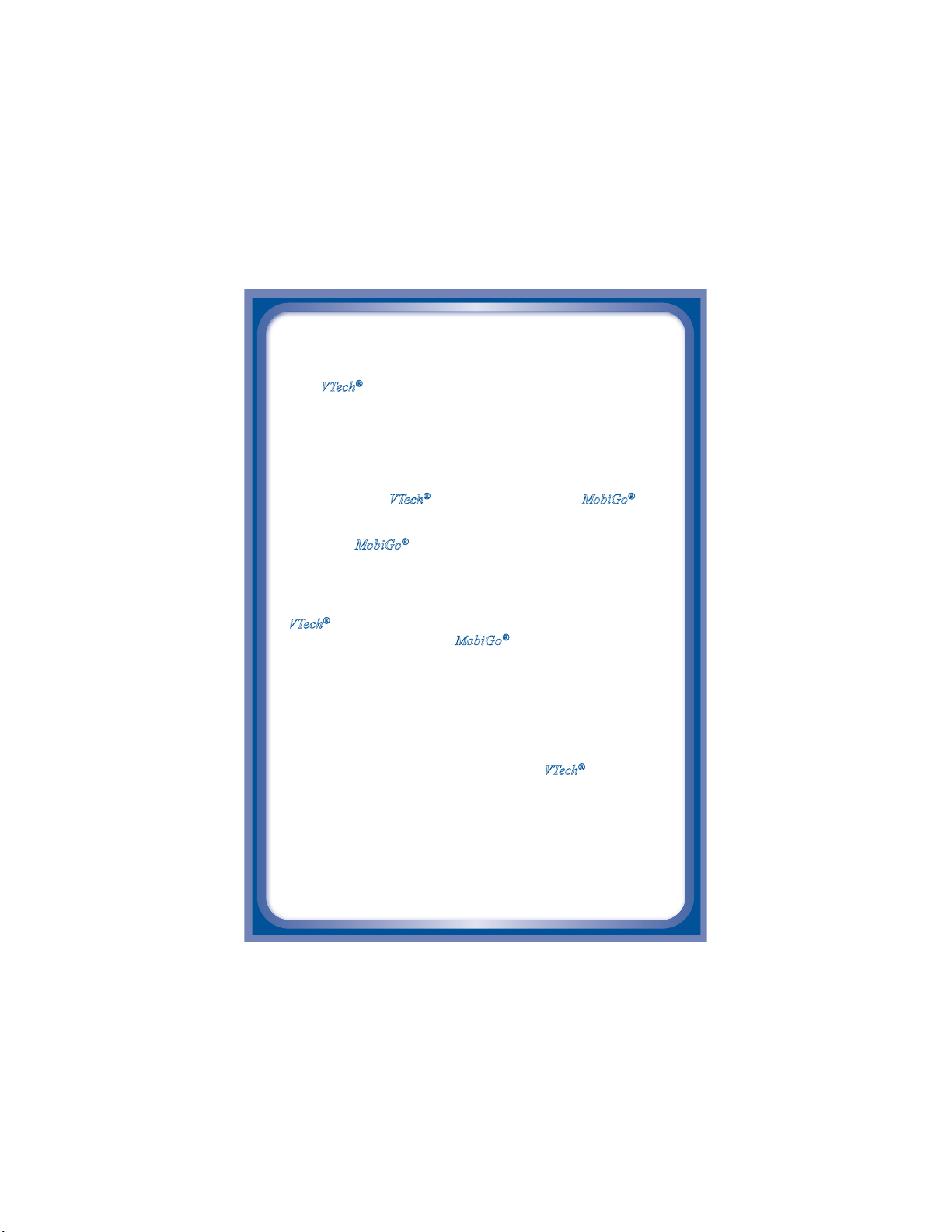
Chers parents,
Chez
VTech®, nous sommes conscients que les enfants sont notre
avenir. C’est pourquoi tous nos jeux sont conçus de manière à entretenir et à renforcer leur désir d’apprendre.
Chaque année, des enfants de plus en plus jeunes s’intéressent aux
jeux vidéo. Toutefois, nous comprenons vos craintes sur le contenu de
ces jeux, souvent inadapté à l’âge de vos enfants. L’équipe Recherche
et Développement
console de jeu tactile et éducative pour les enfants de 3 à 8 ans.
VTech® a donc spécialement conçu MobiGo®, une
Le concept
monde du jeu éducatif. Voici une console de jeu dédiée aux petits,
qui allie un contenu éducatif très riche à des jeux vraiment rigolos,
intuitifs, faciles à jouer et accessibles aux plus jeunes.
VTech® propose une large gamme de jeux éducatifs spécialement
développés pour la console MobiGo® dans lesquels les enfants
pourront rencontrer de nouveaux personnages ou accompagner
leurs héros préférés au cœur de l’action ! Le contenu de chaque jeu,
élaboré en adéquation avec les programmes scolaires français et en
collaboration avec des spécialistes du développement de l’enfant,
est adapté à une tranche d’âge particulière.
Nous vous remercions de la confiance que vous nous accordez dans
notre démarche ludo-éducative et espérons que
entière satisfaction.
L’équipe VTech
MobiGo® représente une véritable innovation dans le
VTech® vous donnera
Page 3
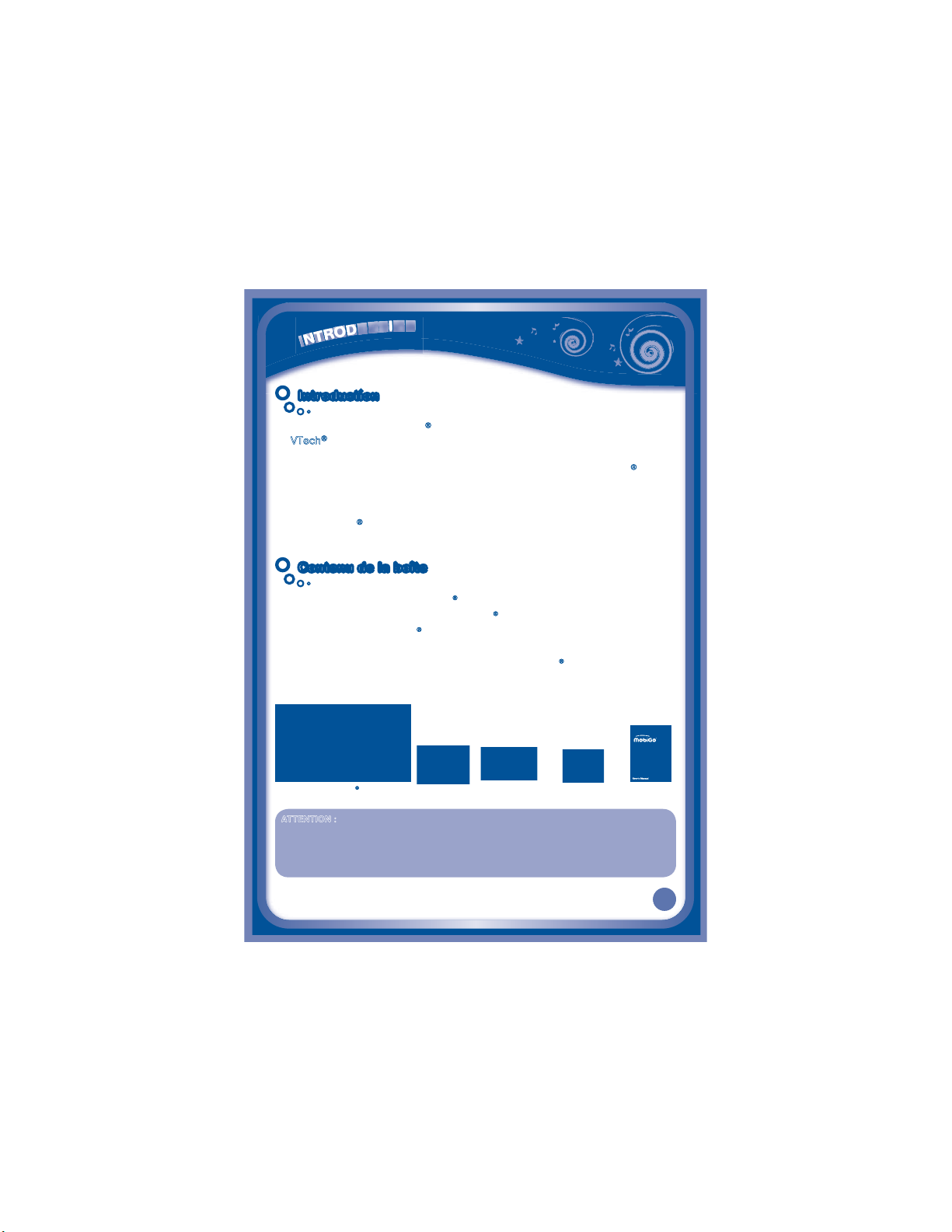
N
T
R
O
U
C
T
I
O
N
O
I
T
C
U
D
O
R
T
N
I
IntroductionIntroduction
Vous venez d’acquérir MobiGo®, la console de jeu éducative tactile pour les petits
de VTech® ! Félicitations !
Cette console de jeu éducative portable et tactile a été conçue spécialement pour
les jeunes joueurs de 3 à 8 ans. À la fois éducative et ludique, MobiGo
maintenant aux enfants de jouer et d’apprendre d’une nouvelle manière : ils n’ont qu’à
toucher l’écran pour jouer, tout en acquérant des compétences essentielles (lettres,
nombres, logique, couleurs...) qu’ils vont apprendre sur le bout des doigts !
De plus, MobiGo® peut se connecter à un ordinateur pour accéder au site Internet
dédié et télécharger des jeux bonus.
®
permet
Contenu de la boîteContenu de la boîte
• 1 console éducative tactile MobiGo
• 1 manuel d’utilisation de la console MobiGo®
• 1 cartouche de jeu MobiGo
• 1 manuel d’utilisation de la cartouche de jeu
• 1 petit chiffon pour nettoyer l’écran de la console MobiGo
• 1 câble USB pour la connexion à un ordinateur
• 1 bon de garantie
®
MobiGo
ATTENTION : pour la sécurité de votre enfant, débarrassez-vous de tous les produits
Il est conseillé de conserver ce manuel d’utilisation car il comporte des
d’emballage tels que rubans adhésifs, feuilles de plastique, attaches et étiquettes.
Ils ne font pas partie du jouet.
informations importantes.
®
®
®
cartouche câble USB Chiffon manuel
d’utilisation
3
Page 4
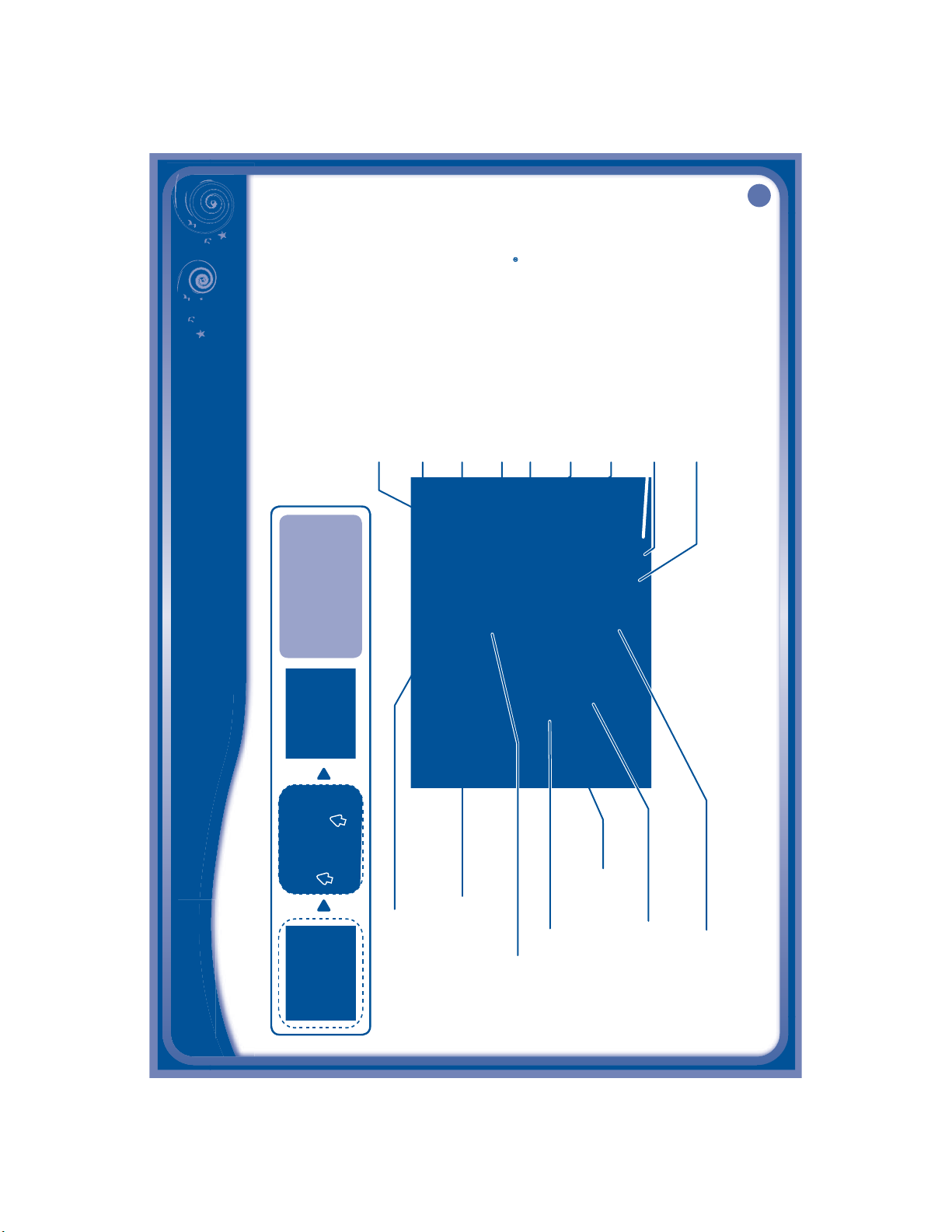
à cet endroit.
®
Appuyer sur ce bouton pour entendre à nouveau les
Appuyer sur ce bouton pour quitter le jeu en cours ou
• Bouton Quitter
instructions ou obtenir des indices pendant la partie.
pour revenir à l’écran précédent.
• Bouton Aide
• Bouton OK
Insérer une cartouche de jeu MobiGo
Appuyer sur ce bouton pour valider ou pour effectuer
certaines actions dans les jeux.
À utiliser pour brancher un adaptateur secteur 9V (vendu
séparément).
• Emplacement cartouche
• Prise alimentation secteur
Appuyer sur ce bouton pour régler le contraste de
• Réglage du contraste
l’écran.
• Compartiment à piles droit
4
Accueille 2 piles AA/LR6 (non incluses). Voir la partie
Installation des piles pour plus de détails.
Attacher une dragonne (vendue séparément) à cet
endroit.
À utiliser pour brancher un casque audio (vendu
• Prise casque
séparément).
• Emplacement dragonne
Remarque :
pour votre sécurité, ne placez
pas vos doigts sous la charnière
du mécanisme coulissant de
l’écran.
S
É
T
I
L
A
N
N
O
I
T
C
N
O
F
Pousser l’écran vers le haut ou vers le bas pour révéler ou cacher le clavier.
• Écran coulissant
Appuyer sur le bouton Marche pour allumer la console.
En cours de jeu, appuyer sur le bouton Marche pendant
plus de 3 secondes pour redémarrer. Appuyer sur le
• Boutons Marche/Arrêt
bouton Arrêt pour éteindre la console.
Dans certains jeux, orienter ce bouton à gauche, à
droite, en haut, en bas, pour diriger un personnage
ou la sélection dans la direction désirée.
• Bouton multidirectionnel
• Écran tactile
Toucher l’écran pour jouer.
Utiliser le clavier pour entrer son nom ou pour
répondre à certaines questions dans les jeux de
lettres.
Accueille 2 piles AA/LR6 (non incluses). Voir la
partie Installation des piles pour plus de détails.
Brancher le câble fourni pour connecter la console
à un ordinateur. Voir la partie Connexion à un
• Clavier abécédaire
• Compartiment à piles gauche
ordinateur pour plus de détails.
• Port pour câble USB
• Réglage du volume
Appuyer vers la droite pour augmenter le volume
sonore, appuyer vers la gauche pour le diminuer.
Page 5
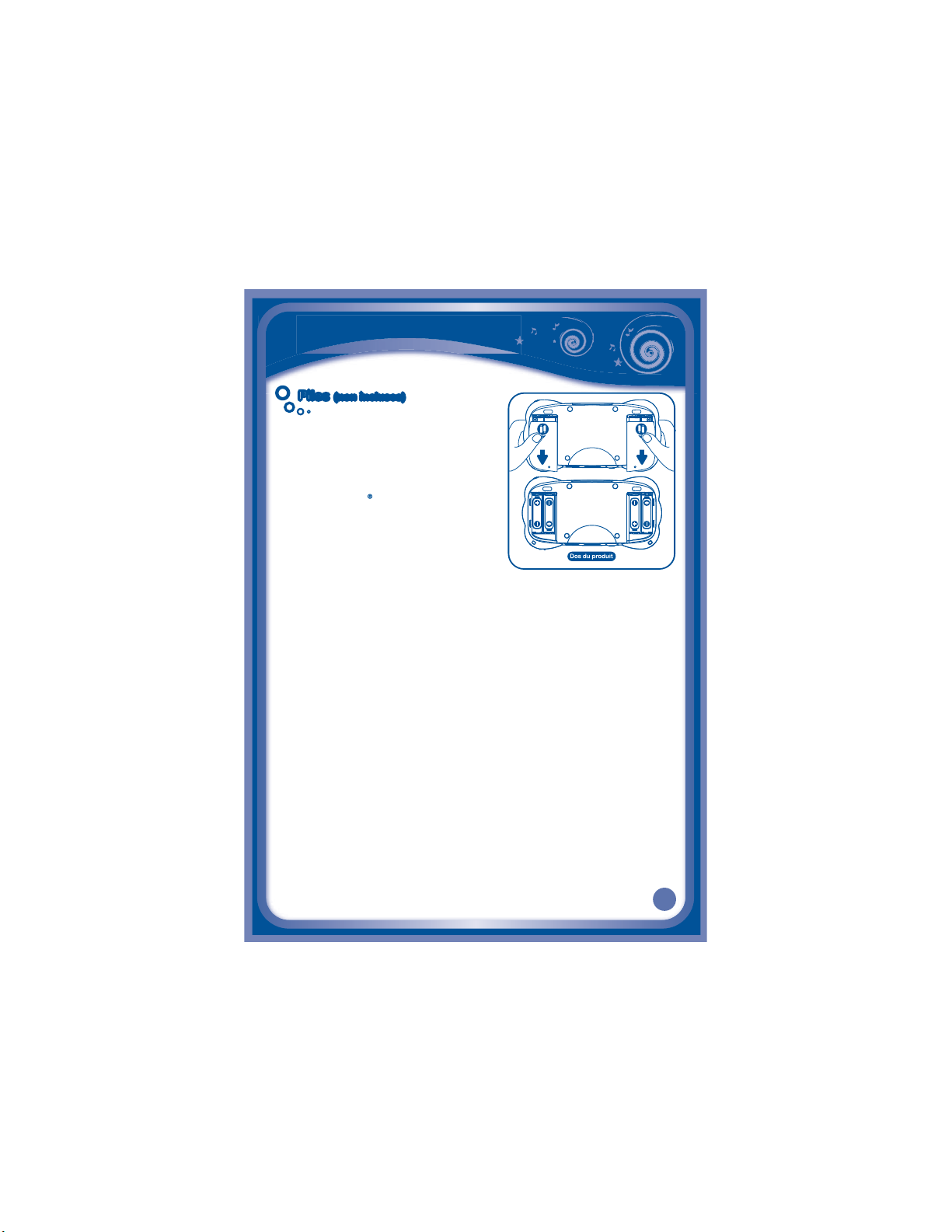
N
É
O
I
T
A
T
N
E
M
I
L
A
L
E
C
T
R
I
Q
U
E
Piles (non incluses)Piles (non incluses)
Installation
Afin de ne pas endommager la console, il est
impératif de respecter la procédure d’installation
suivante :
1. Avant d’insérer les piles, s’assurer que la
console MobiGo
2. Ouvrir les compartiments à piles situés au
dos la console en les poussant vers le bas.
3. Insérer 4 piles LR6/AA de 1,5 V en respectant le
schéma qui se trouve dans les compartiments
à piles.
4. Refermer soigneusement les couvercles des compartiments à piles.
Mise en garde
Pour des performances maximales, nous vous recommandons d’utiliser des piles
alcalines neuves.
• Ne pas mélanger différents types de piles ou d’accumulateurs.
• Seules des piles du type recommandé dans le paragraphe précédent doivent être
utilisées.
• Mettre en place les piles ou les accumulateurs en respectant les polarités + et –.
• Ne pas mettre les bornes d’une pile ou d’un accumulateur en court-circuit (en
reliant directement le + et le –).
• Ne pas mélanger des piles ou des accumulateurs neufs avec des usagés.
• Retirer les piles ou les accumulateurs en cas de non-utilisation prolongée.
• Enlever les piles ou les accumulateurs usagés du jouet.
• Ne les jeter ni au feu ni dans la nature.
• Ne pas tenter de recharger des piles non rechargeables.
• Enlever les accumulateurs du jouet pour les recharger.
• Les accumulateurs ne doivent être chargés que sous la surveillance d’un adulte.
• Le jouet ne doit pas être connecté à plus de sources d’alimentation électrique que
le nombre conseillé.
Notes :
• En cas d’affaiblissement du niveau sonore ou d’arrêt des fonctions électroniques,
éteindre le jouet plus de 15 secondes, puis le remettre en marche. Si le
dysfonctionnement persiste, changer l’ensemble des piles avant réutilisation.
®
est éteinte.
5
Page 6

N
A
N
T
A
T
I
O
N
É
L
E
C
T
R
I
Q
U
E
É
O
I
T
A
T
N
E
M
I
L
A
• La face intérieure du couvercle du compartiment à piles peut être munie d’une petite
bande de mousse. Celle-ci permet un meilleur maintien des piles. Le compartiment
à piles devra être soigneusement fermé pour éviter que de très jeunes enfants
aient accès à cette bande de mousse (risque d’étouffement s’ils la portent à la
bouche ou aux narines).
• Les jouets VTech
en fin de vie, feront l’objet d’une collecte sélective en vue de leur recyclage. Ainsi,
afin de préserver l’environnement, VTech® vous recommande de retirer et de jeter
vos piles usagées dans les containers prévus à cet effet, puis de déposer le jouet
en fin de vie dans les points de collecte mis à disposition dans les magasins ou
dans votre commune.
• Le symbole de la poubelle barrée indique que les équipements
électriques et électroniques ainsi que les piles ne doivent pas être
jetés dans les déchets ménagers car ils contiennent des substances
pouvant être néfastes à l’environnement et à la santé.
®
sont des équipements électriques et électroniques (EEE) qui,
L
E
C
T
R
I
Q
U
E
Adapteur (vendu séparément)Adapteur (vendu séparément)
La console MobiGo® peut également se brancher sur le secteur au moyen d’un
adaptateur.
Installation
Utiliser un adaptateur universel 9 V,
300mA
. Nous vous conseillons d’utiliser un
adaptateur VTech® 9 V.
1. Avant de brancher l’adaptateur, vérifier
que la console est éteinte.
2. Insérer la fiche de l’adaptateur dans
la prise située en haut à droite de la
console.
3. Brancher l’adaptateur sur le secteur.
4. Ne pas utiliser cet adaptateur en extérieur. En cas de détérioration, le cordon de
l’adaptateur ne doit pas être remplacé ; si le cordon est endommagé, déposer
l’adaptateur dans les points de collecte pour déchets électriques et électroniques
mis à disposition dans les magasins ou dans votre commune.
, d.c. à centre positif
6
Page 7

N
A
N
T
A
T
I
O
N
É
L
E
C
T
R
I
Q
U
E
É
O
I
T
A
T
N
E
M
I
L
A
Mise en garde
• Après avoir joué, toujours débrancher l’adaptateur du secteur et de la console en
tirant sur les prises elles-mêmes et non sur le câble.
• Ne pas enrouler le câble de l’adaptateur autour de la console afin de ne pas
endommager l’écran tactile.
• La console
• L’adaptateur n’est pas un jouet.
• La console MobiGo
d’autres caractéristiques que celles recommandées par VTech® (voir le paragraphe
précédent).
• VTech
utilisé avec le jouet. Ils surveilleront tout particulièrement l’état du câble, du boîtier
et de la prise de courant. En cas de dommage, le jouet ne doit pas être réutilisé
avec l’adaptateur tant qu’il n’a pas été remplacé.
• Ne jamais nettoyer le jouet branché ou l’adaptateur avec du liquide.
• Débrancher l’adaptateur du secteur et du jouet en cas de non-utilisation
prolongée.
Notes :
• Afin de préserver la durée de vie des piles, la console
MobiGo
minutes d’inactivité. Il suffit d’appuyer sur le bouton
Marche pour la rallumer.
• Lorsque l’icône
de renouveler les piles de la console. Si les piles ne
sont pas remplacées rapidement, la console s’éteindra
automatiquement.
MobiGo
®
recommande aux parents de vérifier régulièrement l’état de l’adaptateur
®
s’éteint automatiquement après plusieurs
L
E
C
T
R
I
Q
U
E
®
n’est pas adaptée aux enfants de moins de 3 ans.
®
ne doit pas être branchée avec un adaptateur qui aurait
apparaît à l’écran, il est nécessaire
Connexion à un ordinateurConnexion à un ordinateur
Il est possible de connecter la console MobiGo® à
un ordinateur afin d’accéder au site Internet dédié
sur lequel l’enfant peut transférer ses scores et les
comparer à ceux des autres joueurs. Plus l’enfant
joue aux jeux, plus il a des chances de remporter
des récompenses et des jeux bonus à télécharger sur la console.
Avant de connecter la console MobiGo
s’enregistrer sur le site Internet.
®
à l’ordinateur, il faut installer le logiciel et
7
Page 8

U
C
O
N
N
X
I
O
N
À
U
N
O
R
D
I
N
A
T
E
U
R
À
N
N
O
I
X
E
N
N
O
C
Aller sur le site http://www.vtech-jouets.com/telechargements pour télécharger le logiciel
d’installation et pour s’enregistrer.
Une fois l’installation du logiciel et la création du compte terminée, connecter la console
®
MobiGo
à l’ordinateur à l’aide du câble fourni.
Important :
• Penser à remettre le cache du port pour le câble USB de la console lorsque le
câble n’est pas branché.
• Si l’alimentation est interrompue pendant le transfert des données entre la console
Si la console MobiGo
le message « Connexion réussie » s’affiche sur l’écran
de la console. La page Internet MobiGo
automatiquement.
La MobiGo
les meilleurs scores du joueur pour toutes les cartouches
jouées et télécharge les récompenses éventuellement
gagnées.
Pour télécharger un jeu bonus sur la MobiGo
attendre la confirmation de la fin du téléchargement. La console MobiGo
jusqu’à 4 jeux bonus.
Éjecter puis déconnecter la console de l’ordinateur pour commencer à jouer.
®
MobiGo
et l’ordinateur, les données risquent d’être perdues. Avant de brancher la
console à l’ordinateur, s’assurer qu’il y a assez de batterie ou alimenter la console
avec un adaptateur (vendu séparément) pendant le transfert.
®
transfère automatiquement la progression et
O
R
D
I
N
A
T
E
U
R
®
est correctement connectée,
®
s’ouvre
®
, sélectionner un jeu dans la liste puis
®
peut stocker
Configuration minimale requiseConfiguration minimale requise
PC :
- Processeur : Pentium
- RAM (mémoire vive) : 256 Mo
®
4 - 1 GHz ou supérieur
8
Page 9

N
E
C
M
E
M
O
C
R
U
O
P
- Carte graphique : 1024x768 16 ou 32 bits couleur
- Résolution de l’écran : 1024x768
- Port USB : 1.1. ou supérieur
- Disque dur : 100 Mo disponibles
- Carte son compatible avec Windows
- Système d’exploitation : Windows
- Internet Explorer
®
- Adobe
version de Flash Player)
Macintosh :
- Mac avec processeur Intel ou PowerPC G4 (1GHz ou supérieur)
- RAM (mémoire vive) : 256 Mo (512 Mo recommandé)
- Disque dur : 100 Mo disponibles
- Port USB
- Système d’exploitation : Mac OS X version 10.5 ou 10.6
- Navigateur Internet Safari version 3.0 ou supérieure
®
- Adobe
version de Flash Player)
Une connexion Internet est nécessaire pour accéder au contenu du site.
Microsoft®, Windows®, et/ou tout autre produit Microsoft mentionné sont soit des marques
commerciales de Microsoft Corporation, soit des marques déposées de Microsoft Corporation.
Adobe®, le logo Adobe et Flash®, sont des marques déposées ou des marques commerciales d’Adobe
Systems Incorporated aux États-Unis et/ou dans d’autres pays. Intel
déposées de Intel Corporation ou de sa filiale aux États-Unis et dans d’autres pays. Mac, Mac OS,
Safari sont des marques protégées ou marques déposées d’Apple Inc. aux Etats-Unis et/ou dans
d’autres pays. Les noms de produits mentionnés sont soit des marques déposées soit des marques
commerciales de leur société respective. Ce produit n’est ni cautionné ni sponsorisé par Adobe
Systems Incorporated, Publisher ou Flash.
®
Flash® Player 10 (se rendre sur le site www.adobe.com pour obtenir la dernière
Flash® Player 10 (se rendre sur le site www.adobe.com pour obtenir la dernière
version 6 ou supérieure
R
À
J
O
U
E
R
.
.
.
®
+ haut-parleurs
®
XP / Windows® Vista / Windows® 7
®
, Pentium® sont des marques
Pour commencer à jouer...Pour commencer à jouer...
• S’assurer que la console est éteinte avant d’insérer les piles ou brancher
l’adaptateur (non fournis) pour alimenter la console MobiGo® (voir le paragraphe
Alimentation électrique ci-dessus).
9
Page 10

N
E
C
M
E
M
O
C
R
U
O
P
• Insérer une cartouche de jeu MobiGo® dans
l’emplacement prévu à cet effet et s’assurer qu’elle
est bien enfoncée. Se référer au manuel du jeu pour
plus d’information sur le fonctionnement du jeu.
• Appuyer sur le bouton Marche de la console pour
commencer à jouer.
• Pour retirer une cartouche, appuyer sur le bouton
Arrêt de la console puis tirer sur la cartouche.
Important :
- S’assurer qu’il n’y a aucun corps étranger dans l’emplacement de la cartouche en
poussant légèrement le clapet.
- S’assurer que la cartouche est correctement insérée.
- Ne pas retirer la cartouche en cours de jeu.
1. Écran tactile
- La console MobiGo® possède un écran LCD tactile. Il suffit de toucher l’écran avec
son doigt pour jouer. Voici quelques commandes de base :
R
À
J
O
U
E
R
.
.
.
Toucher n’importe quel point/élément
Important :
- Ne pas exercer de pression trop forte sur l’écran tactile au risque de l’endommager.
- Ne pas toucher l’écran tactile avec un objet pointu afin d’éviter toute rayure.
Toucher
apparaissant à l’écran.
Tourner Déplacer
Déplacer le doigt en rond. Déplacer le doigt sur l’écran d’un mouvement
Faire glisser le doigt dans une direction sur
l’écran sans relâcher le doigt.
rapide puis relâcher le doigt.
Faire glisser
10
Page 11

N
E
C
M
E
M
O
C
R
U
O
P
- Ranger la console MobiGo® dans sa sacoche (vendue séparément) lorsqu’elle n’est
pas utilisée pour la protéger.
- Pour nettoyer l’écran tactile, utiliser le petit chiffon fourni.
2. Clavier
1 3 4 5 6 7 82
1
Touche Majuscule - Appuyer sur cette touche pour taper les lettres en
majuscules. Appuyer de nouveau sur cette touche pour repasser en
minuscules.
Touche Chiffres - Pour taper un chiffre, appuyer
2
d’abord sur la touche
touche de la première ligne ; ou toucher le chiffre
désiré sur le clavier qui s’affiche à l’écran.
Touche Symbole - Appuyer sur la touche
3
pour afficher à l’écran la liste des symboles et
caractères spéciaux. Toucher les flèches pour les
faire défiler. Toucher un symbole ou caractère pour
le sélectionner.
R
À
J
O
U
E
R
.
.
.
puis appuyer sur une
Touche Aide - Appuyer sur cette touche pour entendre à nouveau les instructions
4
ou obtenir des indices pendant la partie (mêmes fonctions que le bouton Aide
situé en haut à droite de l’écran).
5
Barre d’espace - Appuyer sur cette touche pour ajouter un espace.
6
Touches Flèche - Appuyer sur ces touches pour déplacer le curseur
vers la gauche ou vers la droite.
11
Page 12

D
E
N
P
O
I
T
U
L
O
S
É
R
7
Touche Entrée - Appuyer sur cette touche pour valider un choix.
8
Touche Effacer - Appuyer sur cette touche pour effacer un caractère.
R
O
B
L
È
M
E
S
EntretienEntretien
Pour nettoyer la console MobiGo®, utiliser un chiffon doux et sec. Ne pas utiliser de
solvants ni de produits corrosifs.
• Éviter toute exposition prolongée au soleil ou à toute autre source de chaleur.
• Enlever les piles lorsque la console n’est pas utilisée pendant une longue période.
• Entreposer la console MobiGo
• Ce jouet est fabriqué avec des matériaux résistants. Néanmoins, lui éviter les chocs
contre des surfaces dures.
®
dans un endroit sec.
Résolution de problèmesRésolution de problèmes
Consultez cette section si vous rencontrez des difficultés lors de l’utilisation de la
console MobiGo®. Pour éviter tout dysfonctionnement, nous vous recommandons
de toujours vérifier que la console est éteinte lorsque vous insérez ou enlevez une
cartouche de jeu.
Si le problème persiste, contacter le service consommateurs au numéro indiqué à
la fin de ce manuel.
Problème Solution
L’image s’affiche sur
l’écran LCD mais le son
est inaudible.
L’image s’affiche sur
l’écran LCD puis disparaît
immédiatement.
Rien ne se passe après
avoir appuyé sur le bouton
Marche
1. Régler le volume sonore à l’aide du bouton situé en bas à droite de la
console.
2. Débrancher le casque.
1.1. Retirer toutes les sources d’énergie (piles ou adaptateur secteur) puis
les remettre en place.
1.2. Appuyer sur le bouton Marche.
2.1. Retirer la cartouche de jeu et s’assurer qu’il n’y a aucun corps étranger
dans l’emplacement prévu pour la cartouche.
2.2. Réinsérer la cartouche dans l’emplacement et appuyer sur le bouton
Marche.
3. Appuyer sur le bouton Marche.
1. S’assurer que des piles ont été placées dans les 2 compartiments à
piles.
2. Remplacer les piles par des piles neuves ou par un adaptateur secteur.
12
Page 13

S
O
N
M
O
C
E
C
I
V
R
E
S
M
A
T
E
U
R
S
Il y a une cartouche
insérée mais le message
« Insérer une cartouche »
apparaît à l’écran.
Rien ne se passe lorsque
que la console est
connectée à l’ordinateur
1.1. Retirer la cartouche de jeu et s’assurer qu’il n’y a aucun corps étranger
dans l’emplacement prévu pour la cartouche.
1.2. Réinsérer la cartouche dans l’emplacement et appuyer sur le bouton
Marche.
1. S’assurer que le câble USB est bien branché, aussi bien du côté
console que du côté ordinateur.
Service ConsommateursService Consommateurs
Si vous rencontrez un problème qui ne peut être résolu à l’aide de ce manuel, ou
pour toute question ou suggestion que vous souhaiteriez nous soumettre, nous
vous invitons à contacter notre service consommateurs.
Avant de contacter le support technique, munissez-vous des informations suivantes :
• Nom du produit et numéro de série (situé généralement derrière ou sous le
produit).
• Type de problème que vous rencontrez.
• Manipulation faite juste avant que le problème ne survienne.
Pour la France, la Suisse et la Belgique francophones :
Service consommateurs V Tech
VTECH Electronics Europe SAS
24, allée des Sablières
78290 Croissy-sur-Seine
FRANCE
E-mail : vtech_conseil@vtech.com
Tél . : 0 820 06 3000 (0,12 € / min)
De Suisse et de Belgique : 00 33 1 30 09 88 00
Pour le Canada :
Tél . : 1 877 352 8697
Vous avez aimé ce jouet ?
Vous pouvez nous faire par t de vos commentaires sur notre site Internet
www.vtech-jouets.com à la rubrique « Témoignages ».
Nous lisons tous les témoignages déposés. Cependant, nous nous réservons le droit de ne pas
tous les mettre en ligne, en raison de contraintes matérielles ou lorsque les propos contenus
dans un témoignage peuvent porter atteinte aux libertés et droits individuels.
13
Page 14

N
E
T
M
E
S
S
I
T
R
E
V
A
À lire avant toute utilisation d’un jeu vidéo par
À lire avant toute utilisation d’un jeu vidéo par
vous-même ou par voter enfant
vous-même ou par voter enfant
I. Précautions à prendre dans tous les cas pour l’utilisation d’un jeu vidéo
Évitez de jouer si vous êtes fatigué ou si vous manquez de sommeil. Assurez-vous
que vous jouez dans une pièce bien éclairée en modérant la luminosité de votre
écran. Lorsque vous utilisez un jeu vidéo susceptible d’être connecté à un écran,
jouez à bonne distance de cet écran de télévision et aussi loin que le permet le
cordon de raccordement. En cours d’utilisation, faites des pauses de dix à quinze
minutes toutes les heures.
II. Avertissement sur l’épilepsie
Certaines personnes sont susceptibles de faire des crises d’épilepsie comportant,
le cas échéant, des pertes de conscience à la vue, notamment, de certains types
de stimulations lumineuses fortes : succession rapide d’images ou répétition
de figures géométriques simples, d’éclairs ou d’explosions. Ces personnes
s’exposent à des crises lorsqu’elles jouent à certains jeux vidéo comportant de
telles stimulations, alors même qu’elles n’ont pas d’antécédent médical ou n’ont
jamais été sujettes elles-mêmes à des crises d’épilepsie. Si vous-même ou un
membre de votre famille avez déjà présenté des symptômes liés à l’épilepsie
(crise ou perte de conscience) en présence de stimulations lumineuses, consultez
votre médecin avant toute utilisation. Les parents se doivent également d’être
particulièrement attentifs à leurs enfants lorsqu’ils jouent avec des jeux vidéo.
Si vous-même ou votre enfant présentez un des symptômes suivants : vertige,
trouble de la vision, contraction des yeux ou des muscles, trouble de l’orientation,
mouvement involontaire ou convulsion, perte momentanée de conscience, il faut
cesser immédiatement de jouer et consulter un médecin.
S
U
R
L
’
É
P
I
L
E
P
S
I
E
PRODUIT DEL DE
CLASSE 1
2010 © VTech
Imprimé en Chine
91-002453-009-000
